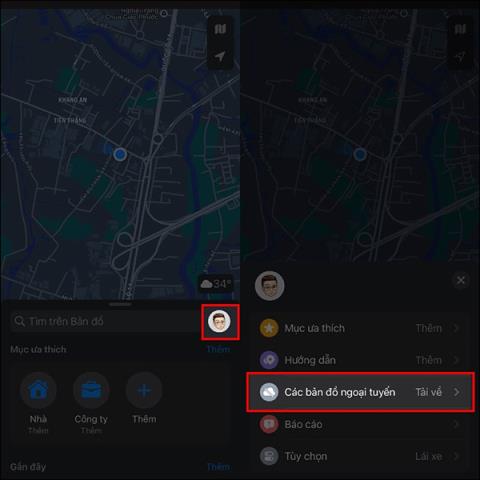Az iOS 17-ben lehetőség van offline térképek letöltésére az Apple Maps alkalmazásban, így könnyedén kereshet útvonaltervet, ha nem tud csatlakozni az internethez. Ezután könnyedén kereshet helyeket a térképen internetkapcsolat nélkül. Tehát az Apple Maps offline térképszolgáltatása nagyon hasonlít a Google Térkép offline térképszolgáltatásához . A felhasználóknak csak le kell tölteniük a térképet, amikor csatlakoznak az offline használathoz. Az alábbi cikk elvezeti Önt az Apple Maps offline térképeinek letöltéséhez.
Utasítások offline térképek letöltéséhez az Apple Maps alkalmazásban
1. lépés:
Nyissa meg az Apple Maps alkalmazást, majd kattintson a fiókja avatarjára . Az alkalmazás opcióinak megjelenítéséhez kattintson az Offline térképek opcióra .

2. lépés:
Az új felületre váltva a felhasználók az Új térkép letöltése gombra kattintanak a térkép letöltéséhez a Google Térképen. Most jelenítse meg a térképet, hogy a felhasználó kiválaszthassa azt a helyet és területet, ahonnan le szeretné tölteni a térképet. Kattintson a Saját hely gombra a közeli térkép letöltéséhez, vagy kattintson a kívánt cím megkereséséhez.
Beállíthatjuk a letölteni kívánt térképterület méretét, hogy könnyebben látható legyen. A szerkesztés után kattintson a Letöltés gombra a mentéshez.

Ha tehát nem használ WiFi-t vagy adatkapcsolatot a telefonján, egyszerűen nyissa meg ezt az offline térképet, hogy megkeresse a korábban mentett helyeket.